नोट
इस पेज तक पहुँच के लिए प्रमाणन की आवश्यकता होती है. आप साइन इन करने या निर्देशिकाओं को बदलने का प्रयास कर सकते हैं.
इस पेज तक पहुँच के लिए प्रमाणन की आवश्यकता होती है. आप निर्देशिकाओं को बदलने का प्रयास कर सकते हैं.
आप सीधे Power Pages डिज़ाइन स्टूडियो में Microsoft Dataverse तालिका बनाने और संशोधित करने के लिए डेटा वर्कस्पेस का उपयोग करते हैं।
डेटा कार्यस्थान का उपयोग करें
Power Pages पर जाएँ.
एक साइट चुनें और फिर संपादित करें का चयन करें.
बाएं टूल बेल्ट पर, डेटा चुनें.
टेबल डिज़ाइनर
डेटा कार्यक्षेत्र के बाएँ फलक पर, इस साइट में तालिकाएँ अनुभाग उन तालिकाओं को सूचीबद्ध करता है जिनका उपयोग साइट में बनाए गए मूल रूपों में किया जाता है। अन्य तालिकाएँ अनुभाग परिवेश में सभी Dataverse तालिकाओं को सूचीबद्ध करता है।
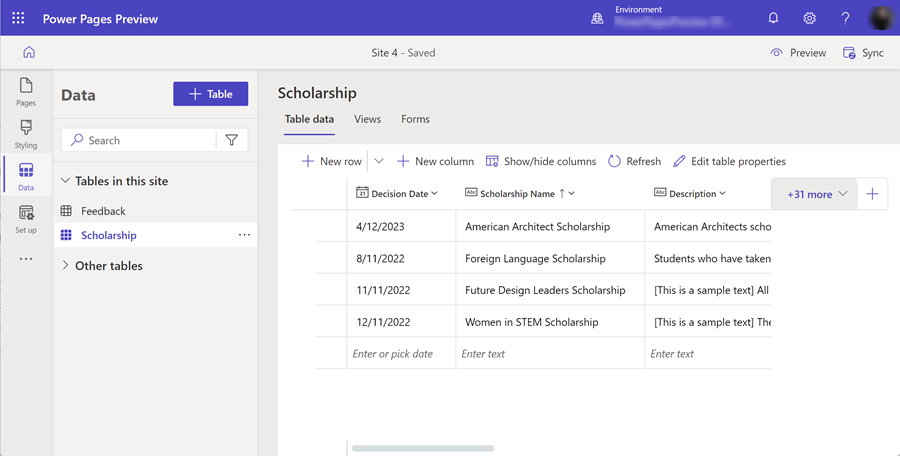
नई टेबल बनाएं
डेटा के आगे, + तालिका चुनें।
नई तालिका चुनें.
दिखाई देने वाली विंडो में, अपनी तालिका के लिए एक नाम दर्ज करें। उन्नत सेटिंग्स का विस्तार करके, आप अपनी तालिका के बहुवचन नाम को संशोधित कर सकते हैं।
नोट
तालिका डिफ़ॉल्ट समाधान के भाग के रूप में बनाई जाएगी। Power Pages Dataverse इलास्टिक टेबल्स का समर्थन नहीं करता है.
बनाएँ चुनें.
तालिका Dataverse में बनाई जाएगी. अब आप अपनी तालिका को कॉन्फ़िगर करना शुरू कर सकते हैं।
तालिका कॉन्फ़िगर करें
इस साइट में तालिकाएँ या अन्य तालिकाएँ अनुभाग से, वह तालिका चुनें जिसे आप संपादित करना चाहते हैं।
तालिका डिज़ाइनर में, किसी भी मौजूदा डेटा पंक्ति को संशोधित करें। इसके अतिरिक्त, निम्नलिखित विकल्प उपलब्ध हैं.
| कार्यवाही | विवरण |
|---|---|
| नई पंक्ति | एक रिक्त पंक्ति बनाएँ और एक नई डेटा पंक्ति दर्ज करें। |
| नया कॉलम | तालिका के लिए एक नया डेटा कॉलम बनाएँ। आपको अन्य कॉलम कॉन्फ़िगरेशन विकल्पों के साथ नाम, डेटा प्रकार और प्रारूप निर्दिष्ट करना होगा। Dataverse कॉलम प्रकारों की पूरी सूची के लिए, कॉलम के प्रकार पर जाएं। |
| कॉलम दिखाएँ/छिपाएँ | चुनें कि आप टेबल डिज़ाइनर में कौन से कॉलम दृश्यमान या अदृश्य रखना चाहते हैं। |
| रिफ्रेश करें | तालिका डेटा पुनः लोड करें. |
| टेबल संपत्ति को संपादित करें | तालिका का नाम और अन्य उन्नत गुण बदलें. |
अगले कदम
डेटा वर्कस्पेस का उपयोग करके दृश्य बनाएँ और संशोधित करें Dataverse
डेटा वर्कस्पेस का उपयोग करके फ़ॉर्म बनाएँ और संशोधित करें
डेटा वर्कस्पेस का उपयोग करके वर्चुअल टेबल बनाएं और संशोधित करें